如何快速从 Apple ID 中移除 Apple 设备
您需要这样做的原因有几个 从 Apple ID 中移除设备例如,如果您购买了二手 iPhone 或 iPad,则需要要求原主人从您的设备中删除旧帐户。您可以在设备上登录您的帐户。本指南介绍了一些行之有效的方法,并演示了每种方法的操作方法(无论是否使用旧密码)。
页面内容:
第 1 部分:从 Apple ID 中删除设备之前要做什么
一旦从 Apple ID 中删除设备,部分数据和购买记录将无法访问。因此,在从原始帐户中移除设备之前,最好先备份数据。
从 Apple ID 中移除设备后会发生什么?
1.您无法查看与Apple ID关联的数据。
2. 无法访问与 Apple ID 相关的便笺、邮件、通讯录、日历、iCloud 备份、Safari 书签和其他数据。
3.iCloud Keychain、iMessage 和 FaceTime 变得不可用。
4. 失去与 Apple ID 关联的任何订阅的访问权限,例如 Apple Music。
5.无法使用“查找”。
第 2 部分:如何在线从 Apple ID 中删除设备
iCloud 是一个远程移除 Apple 帐户设备的平台。此方法需要使用网页浏览器以及原始帐户的 Apple ID 凭据。此外,您必须在设备上开启“查找我的设备”。以下是完成此过程的步骤:
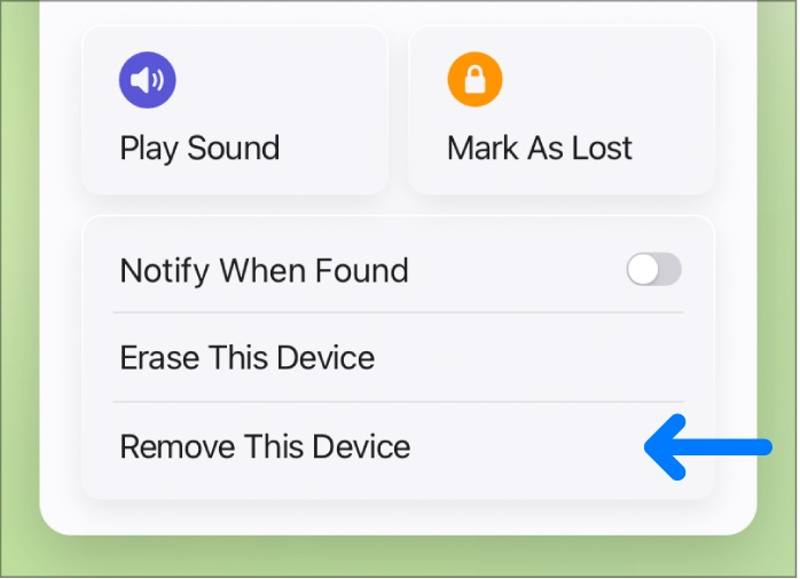
步骤 1。 在浏览器中访问 www.icloud.com/find。
步骤 2。 使用 Apple ID 和密码登录。
提示: 如果启用了 2FA,请在屏幕上输入身份验证码。
步骤 3。 拉下 所有设备 菜单并从列表中选择您的设备。
步骤 4。 点击 删除此设备 对话框中的按钮。
注: 如果您的设备在线,您的设备将从帐户中删除。
第 3 部分:如何在“设置”中从 Apple ID 中删除设备
从 Apple ID 中移除设备的一个简单方法是通过“设置”应用。您可以从 Apple ID 中移除您的设备或其他设备。当然,工作流程略有不同。
如何从您的设备中删除Apple ID

步骤 1。 打开 个人设置 在iPhone或iPad上的应用程序。
或点击 Apple 菜单并选择 系统设置 or 系统偏好设定.

步骤 2。 在 iOS 上点击您的个人资料或选择您的 苹果账户 在Mac上。
步骤 3。 向下滚动并点击 退出登录 按钮。
步骤 4。 选择要保留的数据类型并点击 退出登录 一次。
步骤 5。 最后选择 请勿退出 or 退出登录 在弹出的对话框中。
如何从您的 Apple ID 中移除设备
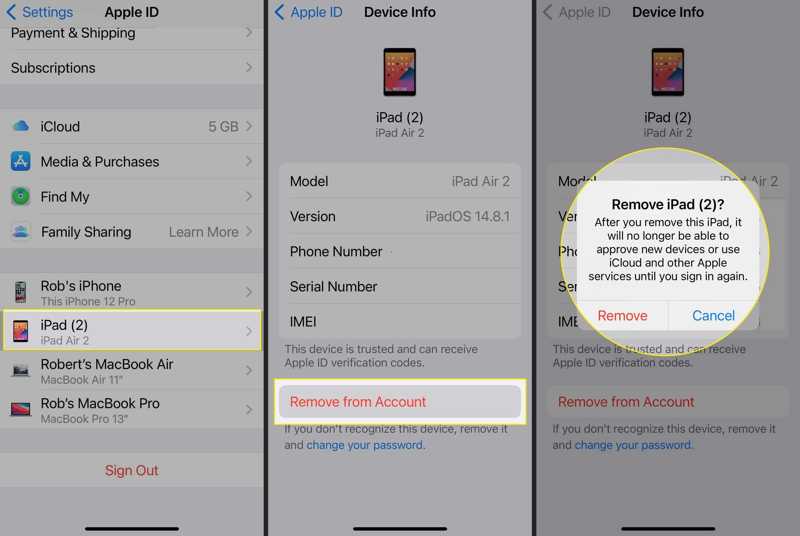
步骤 1。 如果您想从 Apple ID 中移除设备,请前往 个人设置 应用程序。
步骤 2。 点击您的个人资料。
步骤 3。 向下滚动并点击要移除的设备。
步骤 4。 点击 从帐户中删除 按钮。
步骤 5。 出现提示时,点击 移除 在警报框中确认操作。
第 4 部分:如何在“查找我的”中从 Apple ID 中删除设备
“查找我的”应用程序是从 Apple 帐户中移除设备的另一种方法。它需要 iOS 14、iPadOS 14、macOS Catalina 或更高版本。此外,目标设备必须在执行此操作之前启用“查找我的”。
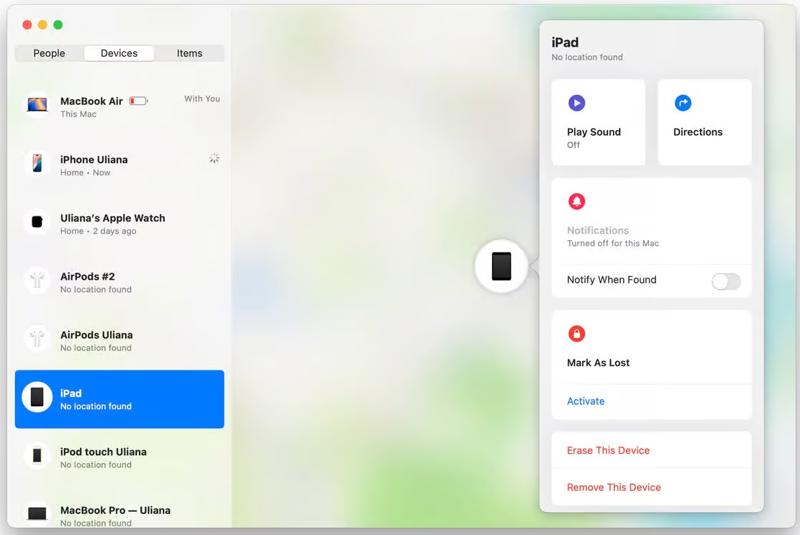
步骤 1。 在您的 iOS 或 Mac 设备上安装“查找”应用程序。
步骤 2。 去 设备 选项卡并从列表中选择所需的设备。
提示: 如果您想从其他 Apple ID 中移除该设备,请点击 + 按钮并添加帐户。
步骤 3。 从列表中选择所需的设备。如果设备在线,“查找”功能会在地图上追踪它。
步骤 4。 点击或单击 删除此设备 按钮。
步骤 5。 最后,按照说明完成该过程。
第5部分:如何在没有密码的情况下从iPhone删除Apple ID
如您所见,您需要 Apple ID 密码才能从 iPhone 上移除 Apple ID。如果您忘记了密码,则需要一个强大的帐户移除工具,例如 Apeaksoft iOS解锁器。它能够从您的 iPhone 或 iPad 中删除当前的 Apple ID,而无需密码或其他限制。
无需密码即可从 iPhone 中删除 Apple ID 的最佳方法
- 轻松从 iPhone/iPad 中删除当前的 Apple ID。
- 不需要您的 Apple ID 密码或其他限制。
- 允许你 绕过屏幕时间 和 MDM 配置文件。
- 提供额外功能,例如屏幕使用时间绕过。
- 与最新版本的 iOS 和 iPadOS 兼容。

如何在没有密码的情况下从 iPhone 中删除 Apple ID
步骤 1。 将你的 iPhone 连接到电脑
在电脑上下载并安装最佳的 Apple ID 移除软件。Mac 用户也可以使用其他版本。使用 Lightning 线缆将 iPhone 或 iPad 连接到电脑。启动软件,选择 删除Apple ID 模式,然后点击 开始 按钮。

步骤 2。 从你的 iPhone 中移除 Apple ID
现在,你将面临三种情况:
场景 1:“查找我的”功能已禁用
该软件将自动从您的设备中删除 Apple ID。
场景 2:已启用“查找”并运行 iOS 11.3 或更早版本
打开 个人设置 应用,选择 常规,点击 重设,然后选择 复位所有设置。只要您的设备重新启动,该软件就会立即开始从您的设备中删除 Apple ID。
场景 3:已启用“查找”并运行 iOS 11.4 或更高版本
在您的设备上启用 2FA。打开软件,输入 0000和点击 确认。加载设备信息后,检查每一项,然后点击 开始 按钮下载固件。完成后,输入 0000 再次单击 解锁 按钮来启动 Apple ID 删除。

结语
本文解释了 如何从 Apple ID 中删除设备 在各种情况下。iCloud 平台允许您远程完成这项工作。“设置”应用允许您从您的 Apple ID 中移除任何设备。“查找”应用允许您从借用设备上的帐户中移除您的设备。Apeaksoft iOS Unlocker 是一款无需密码即可移除帐户的解决方案。还有其他问题吗?请在下方写下。
相关文章
想要使用 iTunes 解锁已锁定或已禁用的 iPhone 吗?这里有一个在标准模式或恢复模式下完成此操作的教程。
如果您的 iPhone 因密码要求错误而被锁定,请不要惊慌,本文将介绍如何绕过该问题。
如果您希望从 iPhone 或 iPad 中删除密码,请选择正确的方法并按照步骤快速完成这项工作。
任何 iOS 设备上都可能出现 iPhone 密码过期错误,但您可以按照我们的分步指南解决此问题。

